Tisk PDF pomocí UPDF na Macu
Chcete-li tisknout kopie dokumentů PDF na Macu pomocí UPDF, postupujte podle těchto jednoduchých kroků:
Windows • macOS • iOS • Android 100% bezpečné
- Přejděte na ikonu Uložit a rozbalte její nabídku, abyste z rozbalovací nabídky vybrali možnost Tisk . Nebo můžete jednoduše stisknout klávesy Command + P a přejít k nastavení tisku.
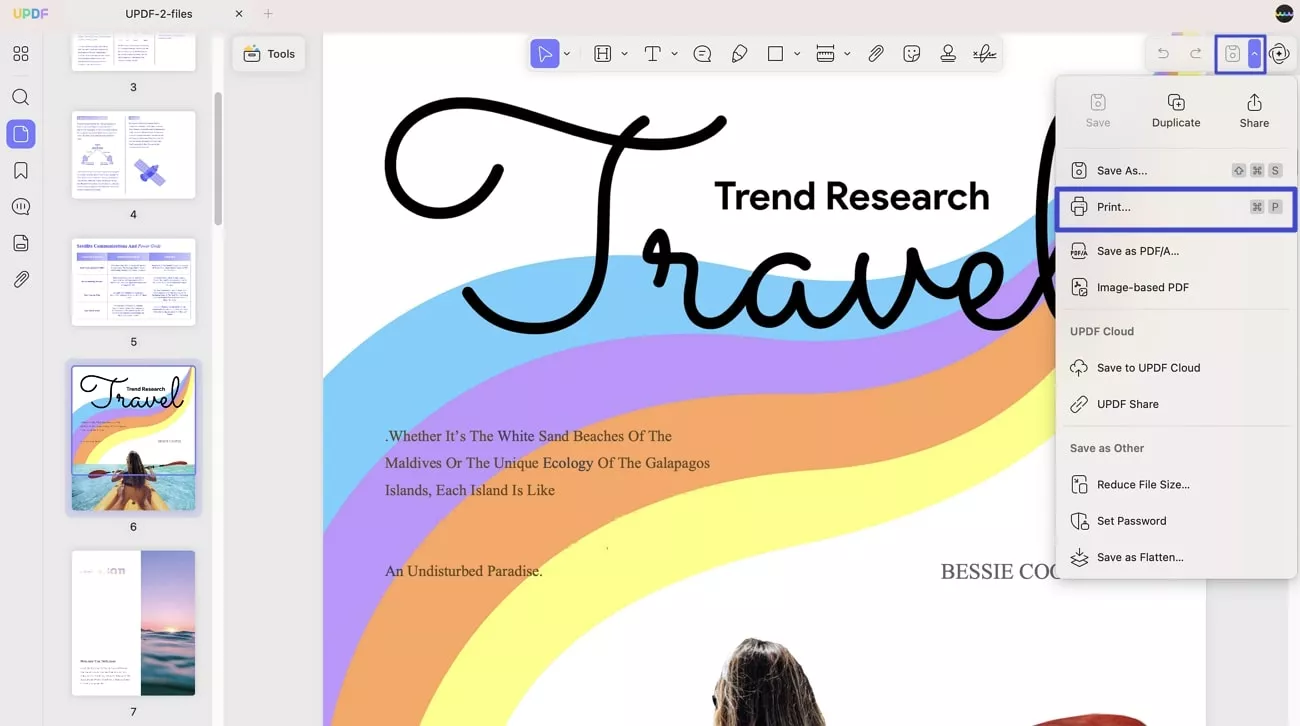
- V rozbalovacím okně můžete nastavit vlastnosti tiskárny, předvolby, kopie a stránky (se všemi stránkami, rozsahem stránek a možnostmi výběru). Před tiskem jsou k dispozici také možnosti Média a kvalita, Rozvržení, Manipulace s papírem a Vodoznak.
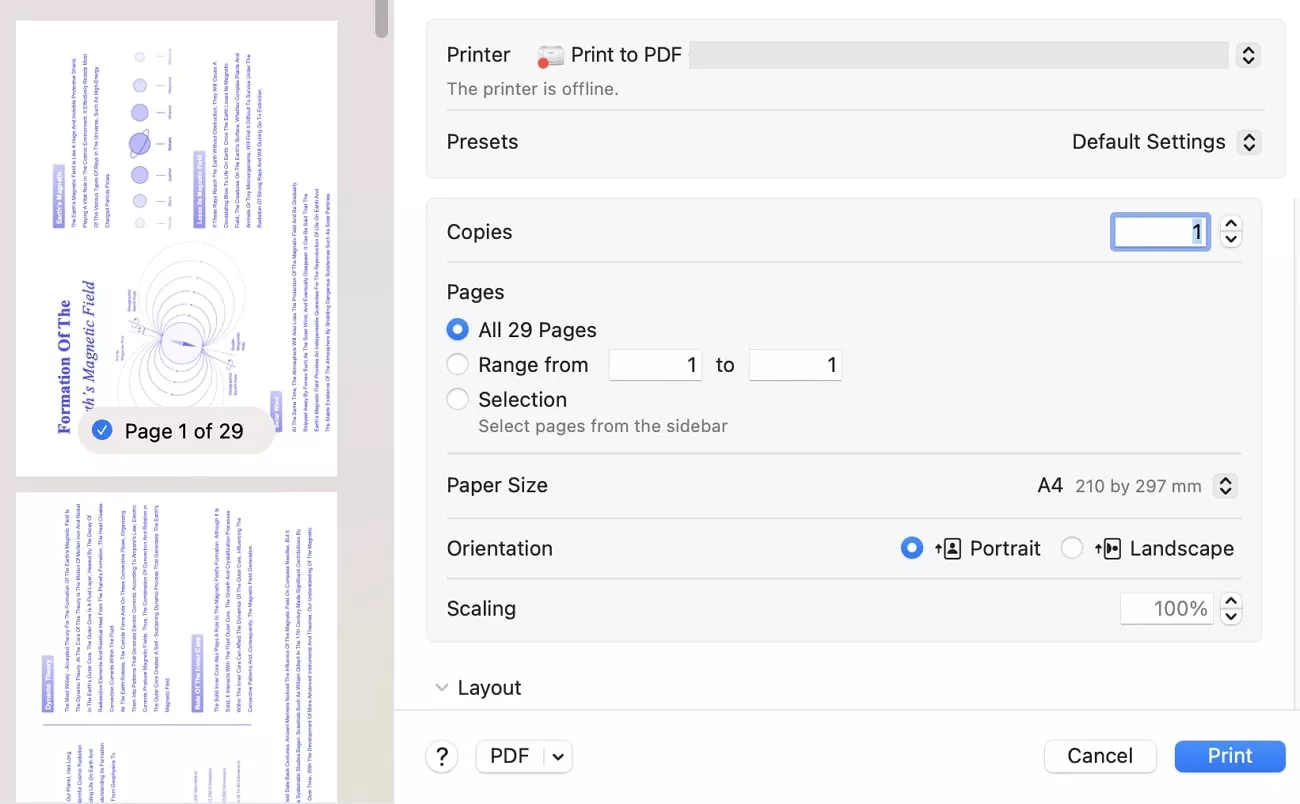
Nastavení tisku
Podívejme se, jaké možnosti nabízí Nastavení tisku při tisku dokumentu PDF na Macu:
- Tiskárna: Vyberte konkrétní tiskárnu připojenou k vašemu zařízení Mac.
- Kopie: Možnost Kopie v Nastavení tisku určuje, kolik kopií PDF chcete vytisknout.
- Stránky: Tato možnost umožňuje zadat rozsah stránek, které chcete vytisknout.
- Barevný tisk: Pokud tuto možnost povolíte, můžete dokument vytisknout barevně. Pokud ji zakážete, můžete PDF vytisknout černobíle.
- Oboustranný : Máte tři možnosti: Vypnuto, Zapnuto a Zapnuto (krátký okraj). Pokud zvolíte „Zapnuto“, PDF se vytiskne na obě strany papíru, „Vypnuto“ se vytiskne na jednu stranu papíru.
- Velikost papíru: Velikost stránky je velmi důležitá, zejména při práci ve vládním nebo právním oddělení. V těchto odděleních je k dispozici a používá se několik velikostí stránek, například A4, Legal, Letter a další. A4 je standardní a široce používaná velikost po celém světě.
- Orientace: Vlastnost orientace umožňuje změnit směr stránek, například na výšku nebo na šířku .
- Měřítko: Pomocí této možnosti můžete ručně upravit měřítko PDF před stisknutím tlačítka tisku.
- Média a kvalita: Zde si můžete přizpůsobit možnosti Podávání z, Typ papíru a Kvalita.
- Rozvržení: V aplikaci UPDF můžete upravit rozvržení PDF souboru pomocí vlastností zobrazených na snímku obrazovky níže. Můžete zvolit počet stránek na list, zvolit orientaci rozvržení, nastavit ohraničení, povolit obrácenou orientaci stránky a povolit vodorovné převrácení.

- Manipulace s papírem: Pro manipulaci s papírem nabízí možnosti jako Kompletovat listy , Listy k tisku , Pořadí listů a další (jak je znázorněno na obrázku).
- Vodoznak: V případě potřeby můžete na vytištěný PDF soubor použít vodoznak.
- Informace o tiskárně: Ve stejném okně Tisk se zobrazuje také název, umístění a model tiskárny.

Po implementaci požadovaných vlastností klikněte na tlačítko Tisk a odešlete pokyny na vybranou tiskárnu.
 UPDF
UPDF
 UPDF pro Windows
UPDF pro Windows UPDF pro Mac
UPDF pro Mac UPDF pro iOS
UPDF pro iOS UPDF pro Android
UPDF pro Android UPDF AI Online
UPDF AI Online UPDF Sign
UPDF Sign Upravit PDF
Upravit PDF Anotovat PDF
Anotovat PDF Vytvořit PDF
Vytvořit PDF PDF formuláře
PDF formuláře Upravit odkazy
Upravit odkazy Konvertovat PDF
Konvertovat PDF OCR
OCR PDF do Wordu
PDF do Wordu PDF do obrázku
PDF do obrázku PDF do Excelu
PDF do Excelu Organizovat PDF
Organizovat PDF Sloučit PDF
Sloučit PDF Rozdělit PDF
Rozdělit PDF Oříznout PDF
Oříznout PDF Otočit PDF
Otočit PDF Chránit PDF
Chránit PDF Podepsat PDF
Podepsat PDF Redigovat PDF
Redigovat PDF Sanitizovat PDF
Sanitizovat PDF Odstranit zabezpečení
Odstranit zabezpečení Číst PDF
Číst PDF UPDF Cloud
UPDF Cloud Komprimovat PDF
Komprimovat PDF Tisknout PDF
Tisknout PDF Dávkové zpracování
Dávkové zpracování O UPDF AI
O UPDF AI Řešení UPDF AI
Řešení UPDF AI AI Uživatelská příručka
AI Uživatelská příručka Často kladené otázky o UPDF AI
Často kladené otázky o UPDF AI Shrnutí PDF
Shrnutí PDF Překlad PDF
Překlad PDF Chat s PDF
Chat s PDF Chat s AI
Chat s AI Chat s obrázkem
Chat s obrázkem PDF na myšlenkovou mapu
PDF na myšlenkovou mapu Vysvětlení PDF
Vysvětlení PDF Akademický výzkum
Akademický výzkum Vyhledávání článků
Vyhledávání článků AI Korektor
AI Korektor AI Spisovatel
AI Spisovatel AI Pomocník s úkoly
AI Pomocník s úkoly Generátor kvízů s AI
Generátor kvízů s AI AI Řešitel matematiky
AI Řešitel matematiky PDF na Word
PDF na Word PDF na Excel
PDF na Excel PDF na PowerPoint
PDF na PowerPoint Uživatelská příručka
Uživatelská příručka UPDF Triky
UPDF Triky FAQs
FAQs Recenze UPDF
Recenze UPDF Středisko stahování
Středisko stahování Blog
Blog Tiskové centrum
Tiskové centrum Technické specifikace
Technické specifikace Aktualizace
Aktualizace UPDF vs. Adobe Acrobat
UPDF vs. Adobe Acrobat UPDF vs. Foxit
UPDF vs. Foxit UPDF vs. PDF Expert
UPDF vs. PDF Expert